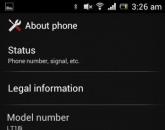Из чего можно сделать подсветку клавиатуры. USB подсветка клавиатуры ноутбука своими руками
Часто приходится использовать компьютер в вечернее и ночное время. Свет включить не могу, так как домочадцы спят. Раньше использовал клавиатуру с подсветкой, но она пришла в негодность и я сделал из нее светильничек, однако его света для нормального освещения клавы не хватает. Поэтому пришлось изобретать способ подсветки самому.
Просмотрев в интернете ролики о подсветке клавиатуры, вначале решил сделать такую же. Но дело в том, что светодиодов как в роликах (они подключаются непосредственно к клавиатуре) в ближайших магазинах нет, а ехать из-за них в Москву или районный город не хочется. Пришлось приобрести в магазине светодиодную ленту синего цвета, длинной около 20 см.
Работает эта лента от напряжения всего 12 вольт. А что бы она работала от сети, нужен преобразователь с 220 на 12V. Возможно, он называется как-то по-другому (типа адаптер), я не силен в электричестве и терминах. Так вот, желания платить лишние деньги за сей девайс не было никакого. Зато я точно знаю, что блок питания компьютера выдает напряжение в 5v и 12v. Тут же возник вопрос, будет ли работать лента от блока питания и какие провода для этого использовать?
Итак непосредственно сам процесс:
1. Взял два провода от витой пары, которая осталась от старого подключения к Интернет-провайдеру.
2. Присоединил их к разъему питания типа "молекс " (molex ) 12V и GND(земля) 1-й и 2-й разъемы, просто зачистив и сделав скрутку. Хотя правильнее было бы их припаять. Но это уже на ваше усмотрение.
(что бы подсветка не горела все время, когда включен компьютер, был приобретен выключатель для бра).
3. Затем соблюдая полярность, соединил провода через выключатель со светодиодной лентой. Т.е. +12V к красному проводу, а землю к черному.
4. Что бы выключатель держался, пришлось прилепить его на двухсторонний скотч. А рядом естественно разместилась и лента (у нее своя липучка).
5. Включил компьютер и вуа-ля!!!


Поскольку лента находится под столом, ее свет не мешает остальным.
Единственный минус, не работает при выключенном компьютере. Хотя можно и усовершенствовать, подключив ленту к валяющемуся, где-нибудь у вас без дела блоку питания. Для его запуска вам понадобится закоротить 3-й и 4-й контакты. То есть черный и зеленый провода как на рисунке - COM и PC-ON

Вопрос только в том, сгорит или нет БП? Хотя по идее не должен.)))))
И еще один момент. Ленту можно разместить под углом, дабы была бОльшая освещенность стола. Для этого надо ее поместить под столом на два держателя сделаных в виде треугольника, или на самодельные уголки регулируя угол освещенности отклоняя их вперед-назад. Но мне вполне подходит и мой вариант. Спасибо за внимание)))).
Многие пользователи компьютеров сталкивались с такой проблемой, когда необходимо работать за клавиатурой ночь и при этом нельзя включать в комнате свет. Обычно это происходит у тех людей, которые проживают с родителями или имеют маленьких детей. Хотя большинство пользователей предпочитают работать за компьютером именно в темноте из-за более контрастной видимости монитора. При этом подсветка клавиатуры в таких случаях просто необходима.
Дело в том, что в темноте нельзя рассмотреть знаки, написанные на кнопках, поэтому приходится ставить клавиатуру ближе к монитору или же включать свет. Некоторые производители учли такую особенность работы и наладили выпуск специальных клавиатур или ноутбуков, у которых реализована внутренняя подсветка. При этом свет выходит из самой клавиатуры через отверстия в кнопках, которые выполнены в виде букв. Такая подсветка клавиатуры очень удобна, но имеет значительный недостаток, поскольку начинающие пользователи не владеют “слепым” набором текста, а значит, постоянно смотрят на клавиши, через которые идет свет. Это отрицательно сказывается на зрении и при длительном использовании такого устройства ощущается

Решает обе эти проблемы подсветка клавиатуры своими руками. Дело в том, что она делается самим пользователем, а значит, в процессе изготовления можно учесть все необходимые моменты. При этом существует два самых распространенных метода изготовления такой подсветки.
Первый метод предполагает наличие специального компьютерного стола, который оснащен специальной полкой для клавиатуры, расположенной под крышкой стола. Такая подсветка клавиатуры изготавливается из или же группы светодиодов, которые закрепляются под крышку стола, над полкой с клавиатурой. Подключают же ее через блок питания с соответствующим напряжением.

Второй способ предполагает, что подсветка клавиатуры будет смонтирована непосредственно на ней. Для этого на нее крепят гибкие шланги с проводами, на конце которых припаян светодиод. Эти шланги сгибают в виде уличных фонарей, которые должны освещать необходимое пользователю место. Второй конец проводов, идущих от светодиода, можно припаять на место клавиатурной лампочки, которая загорается при нажатии клавиши “Scroll Lock”. Таким образом, при нажатии на эту клавишу будет произведено включение освещения, а при повторном нажатии отключение. Такая подсветка очень удобна и легко управляется.

Если же необходима подсветка для и при этом не хочется терять мобильность, то можно воспользоваться самым простым методом. Необходимо приобрести небольшой и маломощный фонарик, который имеет крепление в виде зажима. Его можно закрепить на ноутбуке в удобном для пользователя положении и при необходимости включить. Если же найти фонарик с зажимом проблематично, то можно воспользоваться обычным маленьким фонариком и Также можно использовать специальные фонарики с питанием от USB.
Однажды, тёплым зимним вечером, работая за компьютером, я заметил, что при переводе взгляда с экрана на клавиатуру приходится очень долго всматриваться в буквы, которые еле видно. И тут мне в голову пришла идея – сделать подсветку для клавиатуры, чтобы обеспечить комфортную эксплуатацию ПК в вечернее и ночное время 🙂
Премного наслышанный о светодиодных лентах, заказал из Китая вот такую посылку.
Еще до оформления заказа решил, что питаться светодиодная лента должна прямо от компьютера , поэтому выбрал ленту на светодиодах SMD5050 с рабочим напряжением 12 Вольт.

Получив посылку, сразу же принялся за дело. Приклеить ленту к столу и подключить её к компьютеру – дело не хитрое 🙂
Вот так выглядела и работала светодиодная подсветка в первоначальном варианте.
В электрическую цепь подсветки установлен концевой выключатель , который подает питание на светодиодную ленту при выдвижении столешницы, и обесточивает ее, когда клавиатура не используется.
После пары вечеров с такой подсветкой стало очевидно, что лента светит слишком ярко , поэтому я решил собрать схему для регулировки яркости ленты. Поиграв с настройкой переменного резистора получил вот такой результат.

И по глазам не бьет, и буквы видно, и окружающим спать не мешает 🙂
Все детали регулятора яркости поместились в яйцо от киндер-сюрприза, которое удачно спряталось внутри системного блока (поближе к блоку питания компьютера).
Пара слов про энергопотребление подсветки

Рассмотрим характеристики этой светодиодной ленты

Главное среди всех этих параметров – это энергопотребление светодиодов. Всего 7 Ватт на 1 метр светодиодной ленты ! Для любого современного блока питания компьютера мощностью от 350 Ватт и выше – это несущественная нагрузка. К тому же, при уменьшении яркости светодиодов потребляемая мощность также уменьшается.
Удовлетворенный получившейся подсветкой клавиатуры, через некоторое время решил сделать светодиодную подсветку для всего стола . Использовал такую же светодиодную ленту, которую приклеил к верхней полке стола.

После нескольких дней эксплуатации заметил, что лента стала отклеиваться, т.к. родной клеящий слой при нагревании перестает держать (при полной яркости светодиоды прилично нагреваются). Проблема была решена при помощи двухстороннего скотча 🙂

Для этой подсветки изготовил выносной модуль с регулятором яркости , и разместил его по левому краю стола.
О том, как самостоятельно изготовить устройство для регулировки яркости светодиодной ленты , рассказано в 🙂

Модуль регулятора закрепил при помощи двустороннего скотча. Держится отлично!

При уменьшении яркости до минимума ситуация выглядит следующим образом


Источником питания подсветки также послужил блок питания компьютера. Подключение ленты выполнено через разъем для дисковода гибких дисков (FDD), который присутствует во всех современных моделях БП, но используется крайне редко 🙂

На следующий день приклеил перед лентой декоративную рейку, чтобы свет не бил прямо в глаза

P. S.
Из оставшейся светодиодной ленты была сделана подсветка для кухни, но это уже совсем другая история… 🙂
Подсветка клавиатуры светодиодной лентой – это один из способов улучшения эргономичности своего рабочего места, не требующий больших финансовых вложений и времени. Такая подсветка автоматически включается при подаче питания на компьютер и прекрасно освещает все клавиши. При умении обращаться с паяльником, светодиодная подсветка для клавиатуры собирается в течение нескольких часов, а общая себестоимость конструкции не превышает 150 рублей.
Кратко об источнике света самодельной подсветки
Главный элемент конструкции - светодиодная лента, которая должна обеспечить достаточный уровень освещённости и при этом не давать бликов при отражении от кнопок. Учитывая то, что расстояние между столешницей и выдвижной полкой не превышает 20 см, вполне подойдёт маломощная лента на светодиодах типа белого свечения в силиконе. Её длина должна примерно соответствовать длине клавиатуры.
Силиконовый слой LED-ленты защищает светодиоды при касании рук, а также немного приглушает и рассеивает свет.
Ток потребления светодиодной ленты длиною 0,5 метра не превышает 0,2 А, что несоизмеримо мало по сравнению с возможностями компьютерного блока питания по шине +12 В. Сделать подсветку клавиатуры можно на компьютере любого года выпуска, так как полуметровый отрезок со светодиодами потребляет не более 2,5 Вт.
Что потребуется?
Для самостоятельной реализации идеи подсветки клавиатуры нам понадобятся следующие детали:
- светодиодная лента типа SMD 3528-60 шт. IP65 длиною 0,5 метра;
- провод многожильный медный типа ШВВП 2х0,5 мм 2 – 2 м;
- переходник с разъёмами питания 4 кон. MOLEX на SATA;
- нейлоновые стяжки 3х100 мм – 5 шт.;
- термоусадочные трубки диаметром 3 мм и 6 мм;
- термоклей.
А также инструмент:
- паяльник с оловом и канифолью;
- кусачки;
- отвёртка.
Подготовка системного блока
Сначала вскрываем системный блок (СБ) и в жгуте проводов, выходящих из блока питания, находим свободный и, желательно, самый длинный провод с разъёмом MOLEX 4 контакта. Им обычно запитывают CD-ROM или жёсткий диск старого образца.  Его длины должно хватить, чтобы дотянуться до нижней части задней крышки СБ, где обычно подключают видеокарту. Затем действуем в следующем порядке:
Его длины должно хватить, чтобы дотянуться до нижней части задней крышки СБ, где обычно подключают видеокарту. Затем действуем в следующем порядке:

Подготовка ответной части разъёма
Для подключения подсветки из светодиодной ленты для клавиатуры понадобится переходник с MOLEX на SATA, который продаётся в любом компьютерном магазине.  Нам понадобится только разъём, показанный слева (со штырьками). Поэтому перекусываем провода посередине.
Нам понадобится только разъём, показанный слева (со штырьками). Поэтому перекусываем провода посередине.  Для подключения светодиодной ленты понадобится желтый провод (+12 В) и один чёрный (общий). Их необходимо зачистить и залудить. Оставшиеся красный и чёрный провода можно удалить или заизолировать, как показано на фото, возможно они пригодятся в будущем.
Для подключения светодиодной ленты понадобится желтый провод (+12 В) и один чёрный (общий). Их необходимо зачистить и залудить. Оставшиеся красный и чёрный провода можно удалить или заизолировать, как показано на фото, возможно они пригодятся в будущем.
Кстати, на красном проводе присутствует напряжение +5 В, которое часто используется радиолюбителями для питания разных самоделок, собранных на отдельных светодиодах.
Затем подготавливаем соединительные провода: зачищаем и лудим с обеих сторон.  С одной стороны, припаиваем разъём: жёлтый с коричневым, синий с чёрным.
С одной стороны, припаиваем разъём: жёлтый с коричневым, синий с чёрным.
С другой стороны, припаиваем провод к светодиодной ленте: коричневый к +12 В, синий к -12 В. В результате собранная своими руками подсветка для клавиатуры приобретает следующий вид. 
Монтаж и подключение подсветки клавиатуры
Наступил самый ответственный момент – нужно аккуратно закрепить собранную конструкцию. Но сначала следует защитить и усилить место пайки провода с лентой. Для этого на контактные площадки наносят несколько капель разогретого термоклея, как бы продлевая силиконовое покрытие.
При желании на место спайки можно дополнительно надеть термоусадочную трубку.
Снимаем со светодиодной ленты защитную плёнку и приклеиваем её снизу на край крышки стола. Для фиксации провода можно использовать клей «Момент», «жидкие гвозди» или двусторонний скотч. Подключаем подсветку к компьютеру и включаем его. Подсветка клавиатуры готова.  В данном случае использовалась светодиодная лента тёплого белого свечения, поэтому подсветка имеет желтоватый оттенок. Тёплый свет меньше раздражает глаза, что особенно важно при длительной работе за компьютером.
В данном случае использовалась светодиодная лента тёплого белого свечения, поэтому подсветка имеет желтоватый оттенок. Тёплый свет меньше раздражает глаза, что особенно важно при длительной работе за компьютером.
Конструкцию можно усовершенствовать, установив кнопку или микровыключатель. Это позволит включать и выключать подсветку для клавиатуры при включённом компьютере.
Читайте так же
Особенностью данной конструкции является простота изготовления, дешевизна и легкодоступность материалов, практичность и незаметность. Блок подсветки закрепляется на нижней части столешницы и, находясь во включенном состоянии, очень хорошо освещает клавиатуру и «околоклавиатурное» пространство. В качестве источника питания для блока подсветки будет выступать компьютер, ведь в то время, когда нужно освещать клавиатуру, он, как правило, всегда включен.
Делаем подсветку для клавиатуры с питанием от портов компьютера
Для начала, немного о материалах и деталях, которые использовались при изготовлении конструкции. В качестве источников света были применены светодиоды, ввиду их надежности и малого потребления. Я использовал восемь ярких светодиодов голубоватого свечения диаметром 3,5 мм: просто зашел в магазин, торгующий радиодеталями, и купил, те которые мне понравились. Выбирал руководствуясь следующими принципами: цвет свечения (доступны почти все цвета радуги), минимально возможные габариты и напряжение питания (нужны светодиоды, которые уверенно горят при напряжении, примерно, 3 вольта, таких, к слову, большинство; экземпляры с питанием от 12 вольт использовать в данной конструкции, считаю, нецелесообразным). Марку светодиодов, к сожалению, назвать не могу, т.к. даже сами продавцы ее не знают, про количество (8 шт) будет объяснено чуть ниже. Проведенные испытания показали, что выбранные светодиоды очень ярко светятся при напряжении 3 — 3.5 вольт, нижний порог свечения составляет порядка 1,8 вольт. Очень важно приобрести светодиоды сразу все в одном месте: это даст хоть какую то гарантию, что все они будут светиться с одинаковой яркостью при одном и том же токе потребления.

Еще необходимо приобрести любой переключатель (тумблер) на два положения — «включено» и «выключено», выбирал, так же, исходя из минимальных габаритов. В качестве корпуса для блока подсветки использовался отрезок электротехнического короба для монтажа проводки. Его можно приобрести в магазине электротоваров практически за копейки. Сечение (высота*ширина) короба выбирались минимально возможные, посмотрите несколько вариантов и возьмите тот, который устроит вас. Кстати, тут можно включить фантазию и в качестве корпуса использовать что-либо другое, подходящее по размерам. Я остановился на электротехническом коробе, ввиду его доступности, изобретать что то особенное не хотелось: все равно сам корпус подсветки под столешницей будет практически незаметен.

Ну, а теперь о самом главном: о питании данной конструкции. Как уже упоминалось выше, питаться подсветка будет от одного из периферийных портов компьютера. В принципе, вариантов может быть несколько, но лучше остановиться на двух: USB или IEEE1394 (FireWire), эти порты есть практически в любом компьютере. Все зависит от того, какие из них менее востребованы именно на вашем ПК. У меня, например, практически все USB порты заняты, зато есть пара свободных FireWire, исходя из этого для питания и был выбран IEEE1394 (см. схему выше). Напряжение на выходе компьютерного порта FireWire составляет 12 вольт, отсюда и вытекает количество используемых светодиодов. При последовательном соединении 4-х штук (при напряжении на каждом около 3-х вольт) мы и получаем заветные 12 вольт. Для более равномерного освещения «околоклавиатурного» пространства, желательно увеличить количество светодиодов, поэтому и получилась цифра 8 (соединяем параллельно две последовательные группы по четыре светодиода в каждой). В цепь каждой последовательной цепочки включаем резистор (сопротивления R1 и R2 на схеме — в моем случае 510 Ом 0,125 Вт), Резисторы ограничивают ток, протекающий через светодиоды (в моем случае ток равен 5мА для одной последовательной цепочки, общее потребление конструкции — 10мА, что, в пересчете на мощность, дает нам 0,12 Вт), изменяя их сопротивление можно подобрать необходимую яркость свечения.
Схема подсветки для клавиатуры, с питанием от USB порта, будет выглядеть несколько иначе:

Число светодиодов, в данном случае, может быть любым (главное не перегрузить USB порт): важно, в цепь каждого из них, последовательно включить токоограничительный резистор. Изменяя сопротивление резисторов, можно получить необходимую яркость свечения. При данных номиналах, ток через светодиоды, как и в первом случае, ограничен на уровне 5мА, в итоге общее потребление равно 40мА или 0,2 Вт в пересчете на мощность.
Номиналы сопротивлений на первой и второй схемах даны ориентировочно, такие получились для имеющихся у меня светодиодов, при яркости свечения, комфортной, опять же, для меня: у вас могут получиться немного другие значения. Лучше всего, на время настройки, подключить собранную схему к внешнему источнику напряжения 5 или 12 вольт соответственно, проверить работоспособность и, если необходимо, подобрать яркость свечения светодиодов, только после этого подключать устройство к своему компьютеру.
Общее представление о конструкции блока подсветки можно получить, посмотрев фотографии (нажмите на фото — увеличенное изображение откроется в новом окне). Для подключения к компьютеру используются стандартные кабели (в первом случае кабель IEEE1394 6pin — 6pin, фото выше; во втором USB А — USB А. С одной стороны разъемы отрезаются, провода разделываются на необходимую длину и припаиваются в нужные точки схемы. Неиспользуемые провода необходимо тщательно изолировать относительно друг друга и от экранирующей оплетки кабеля.


В принципе, как видете, ничего сложного в конструкции и монтаже нет, просто будьте терпеливы и аккуратны. Еще раз хочу напомнить: первое включение обязательно производим от внешнего источника питания, проверяем, настраиваем яркость и т.д.. Собранную конструкцию прикручиваем саморезами к нижней части столешницы: для лучшего светоотражения поверхность в этом месте можно оклеить липкой алюминиевой фольгой. После этого подключаем конструкцию к компьютеру и, с удовольствием, пользуемся.
Популярное
- Относительно необходимости указания кода клиента при подаче заявок на Фондовом рынке в ИТС QUIK
- Описание программы acronis версия 8
- Работа с базовыми и динамическими дисками
- Как создать новый том или раздел в Windows
- Что лучше iPhone или Samsung Что лучше 5s или s5
- Ключи для активации телефону 8
- Красивые темы и расширение для Firefox — Personas Лучшие темы для браузера firefox
- Steam auth timeout Rust — что делать
- Запускаем любые PC игры на своем смартфоне!
- Sony Xperia XA1 vs Xiaomi Mi A1 – что выбрать?